 Kan ikke gå videre fra Skrivertilkobling skjermbildet /Koble til kabelen skjermbildet
Kan ikke gå videre fra Skrivertilkobling skjermbildet /Koble til kabelen skjermbildet

Hvis du ikke kan gå videre fra skjermbildet Skrivertilkobling (Printer Connection) eller skjermbildet Koble til kabelen (Connect Cable), kontrollerer du følgende.
-
Kontroll 1 Kontroller at USB-kabelen er ordentlig koblet til skriveren og datamaskinen.
Koble skriveren til datamaskinen med en USB-kabel som vist i illustrasjonen nedenfor. USB-porten er plassert på baksiden av skriveren.
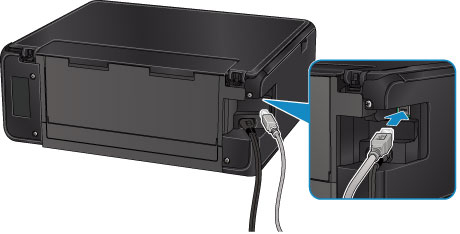
Kontroller elementene nedfor bare hvis du ikke kan gå videre fra skjermbildet Skrivertilkobling (Printer Connection).
-
Kontroll 2 Følg fremgangsmåten nedenfor for å koble sammen skriveren og datamaskinen på nytt.
 Viktig!
Viktig!-
Hvis du bruker Mac OS, må du kontrollere at låseikonet er nederst til venstre på skjermbildet Skrivere og skannere (Printers & Scanners) (Skriv ut og skann (Print & Scan) i Mac OS X v10.8).
Hvis
 -ikonet (låst) vises, klikker du på ikonet for å låse opp. (Du må ha administratornavnet og passordet for å låse opp.)
-ikonet (låst) vises, klikker du på ikonet for å låse opp. (Du må ha administratornavnet og passordet for å låse opp.)
-
Slå av skriveren.
-
Koble USB-kabelen fra skriveren og datamaskinen og koble den til på nytt.
-
Slå på skriveren.
-
-
Kontroll 3 Hvis du ikke får løst problemet, følger du fremgangsmåten nedenfor for å installere MP Drivers på nytt.
-
For Windows:
-
Klikk på Avbryt (Cancel).
-
Hvis Installeringen mislyktes (Installation Failure)-skjermbildet vises:
-
Klikk på Start på nytt (Start Over).
-
Klikk på Avslutt (Exit) på skjermbildet Start oppsett (Start Setup) og fullfør konfigureringen.
-
-
Hvis Tilkoblingen mislyktes. (Connection failed.)-skjermbildet vises:
-
Klikk på Neste (Next).
-
Klikk på Neste (Next) i skjermbildet som vises.
-
Klikk Tilbake til toppen (Back to Top) i skjermbildet Velg skriver (Select Printer).
-
Klikk på Avslutt (Exit) på skjermbildet Start oppsett (Start Setup) og fullfør konfigureringen.
-
-
Slå av skriveren.
-
Start datamaskinen på nytt.
-
Sørg for at det ikke er noen programmer som kjører.
-
Utfør konfigureringen på nytt i henhold til instruksjonene på Canon-nettstedet.
 Merk
Merk- Du kan bruke Installerings-CD-ROM-en til å utføre installasjonen på nytt.
-
-
For Mac OS:
-
Klikk på Neste (Next).
-
Hvis skjermbildet Installeringen mislyktes (Installation Failure) vises, klikker du på Avslutt (Exit) og fullfører installasjonen.
-
Hvis Tilkoblingen mislyktes. (Connection failed.)-skjermbildet vises:
-
Klikk på Neste (Next).
-
Klikk på Neste (Next) i skjermbildet som vises.
-
Klikk Tilbake til toppen (Back to Top) i skjermbildet Velg skriver (Select Printer).
-
Klikk på Avslutt (Exit) på skjermbildet Start oppsett (Start Setup) og fullfør konfigureringen.
-
-
Slå av skriveren.
-
Start datamaskinen på nytt.
-
Sørg for at det ikke er noen programmer som kjører.
-
Utfør konfigureringen på nytt i henhold til instruksjonene på Canon-nettstedet.
-
-

